Як експортувати нотатки в Apple Notes як PDF на будь-якому пристрої

Дізнайтеся, як експортувати нотатки в Apple Notes як PDF на будь-якому пристрої. Це просто та зручно.
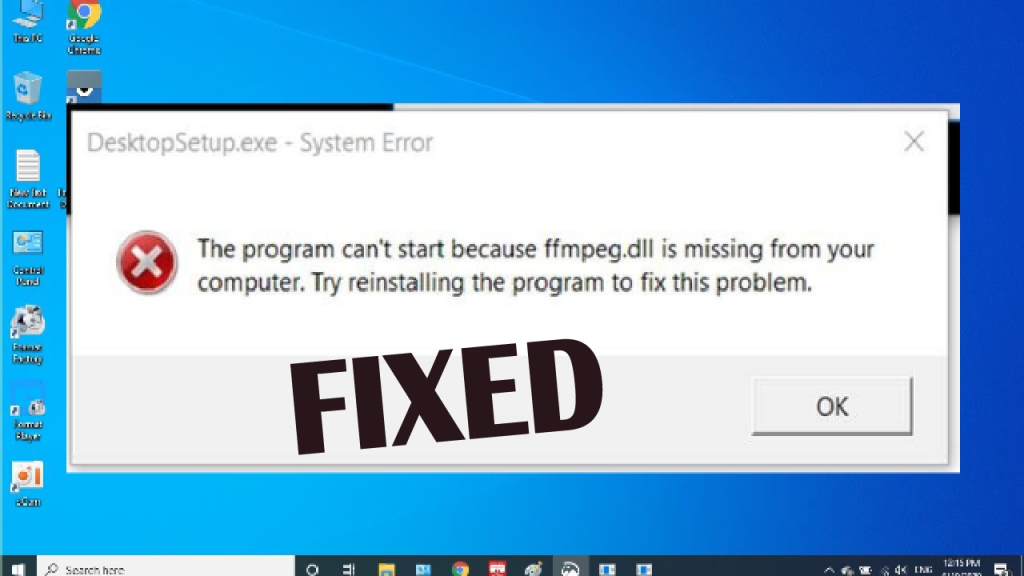
Ви отримуєте помилку Ffmpeg.dll is missing у системі Windows 10, тоді ця стаття для вас? Сьогодні в цій статті я розповім, як визначити та виправити помилку Ffmpeg.dll у Windows 10.
Помилка Ffmpeg.dll виникає, коли файл .dll неправильно встановлено, пошкоджено або видалено , тому під час спроби запустити програму чи ігри ви отримуєте помилку Ffmpeg.dll відсутній або не знайдено.
Що ж, це дуже дратує, оскільки повідомлення про помилку свідчить про те, що програма не запускається через відсутність помилки Ffmpeg.dll.
Існує багато різних способів появи помилки на екрані, тому нижче перегляньте деякі з можливих повідомлень про помилку ffmpeg.dll:
Нижче наведено найкращі можливі рішення для вирішення проблеми Ffmpeg.dll відсутній у Windows 10.
Як виправити помилку Ffmpeg.dll відсутній або не знайдений?
Зміст
Рішення 1. Скористайтеся спеціальним інструментом відновлення DLL
Що ж, найшвидший і найпростіший спосіб виправити помилку відсутності Ffmpeg.dll — це скористатися спеціальним інструментом відновлення DLL . Це розширений і багатофункціональний інструмент, який, просто просканувавши один раз, виявляє та виправляє помилки DLL.
Це не лише найшвидший, але й найнадійніший спосіб відновлення та отримання правильного файлу DLL у Windows 10.
Він простий у використанні, вам потрібно лише завантажити та встановити інструмент, а решта роботи зробить сама.
Отримайте інструмент відновлення DLL, щоб виправити помилку Ffmpeg.dll Missing or not Found
Тепер, якщо ви хочете виправити помилку Ffmpeg.dll вручну, тут пропонується спочатку завантажити вашу систему в безпечному режимі, а потім виконати наведені рішення одне за одним.
Рішення 2. Запустіть перевірку системних файлів
Багато разів через пошкоджені системні файли файли DLL губляться або пошкоджуються, і коли ви намагаєтесь запустити будь-яку програму чи ігри, починає відображатися помилка Ffmpeg.dll відсутній або не знайдений.
Отже, спробуйте запустити вбудований інструмент перевірки системних файлів і відновити пошкоджені системні файли Windows.
Для цього виконайте наведені нижче дії.
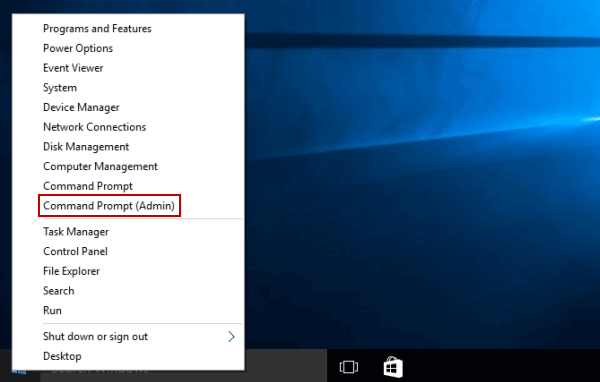
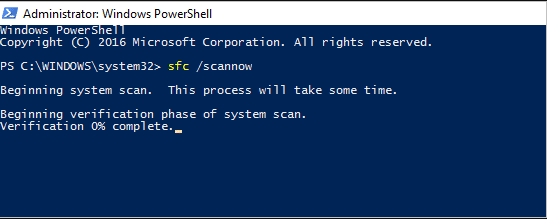
Після завершення процесу сканування перезавантажте комп’ютер і перевірте, чи з’являється помилка Ffmpeg.dll .
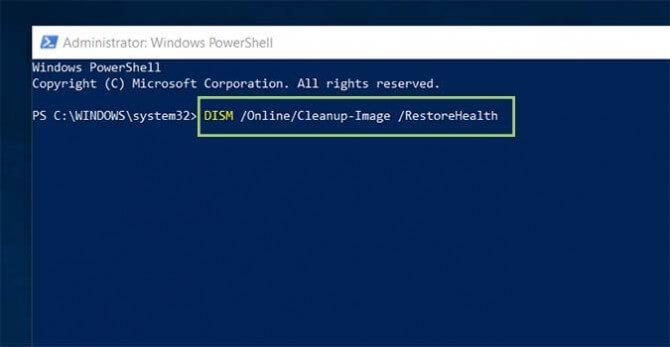
Сподіваємось, тепер Windows завантажить і замінить пошкоджені системні файли Windows, перевірить, чи не з’являється помилка Ffmpeg.dll is missing , або перейде до наступного рішення.
Рішення 3. Завантажте файл Ffmpeg.dll вручну
У мережі є багато веб-сайтів, які діють як бібліотеки DLL, тому відвідайте перевірений або офіційний веб-сайт завантажувача файлів DLL, завантажте файли DLL вручну та розмістіть їх у правильному місці.
Що ж, це швидке рішення, яке допоможе вам виправити помилку відсутності Ffmpeg.dll , але головна проблема полягає в тому, що більшість веб-сайтів не є довіреними, і в кінцевому підсумку встановлюють шкідливе програмне забезпечення, окрім файлу DLL.
Отже, якщо ви хочете завантажити файл Ffmpeg.dll вручну, переконайтеся, що це веб- сайт виробника або офіційний сайт Microsoft.
Тепер виконайте наведені кроки:
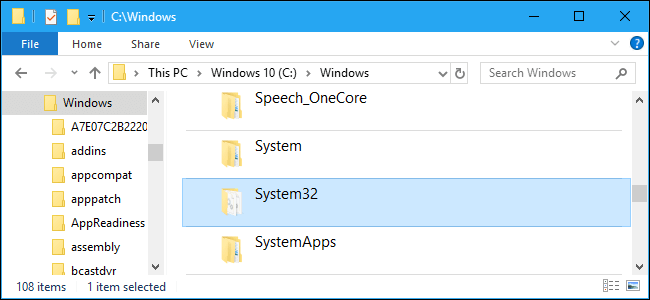
Перезапустіть систему та перевірте, чи виправлено помилку Ffmpeg.dll is missing чи ні.
Рішення 4 – Перевстановіть програму
За словами багатьох користувачів, вони отримують помилку Ffmpeg.dll відсутній або не знайдений під час спроби запустити будь-яку конкретну програму чи ігри.
Отже, у цьому випадку тут рекомендується перевстановити певну програму/ігри. І для цього спочатку видаліть програму, а потім перевстановіть її.
Для цього виконайте наведені нижче дії.
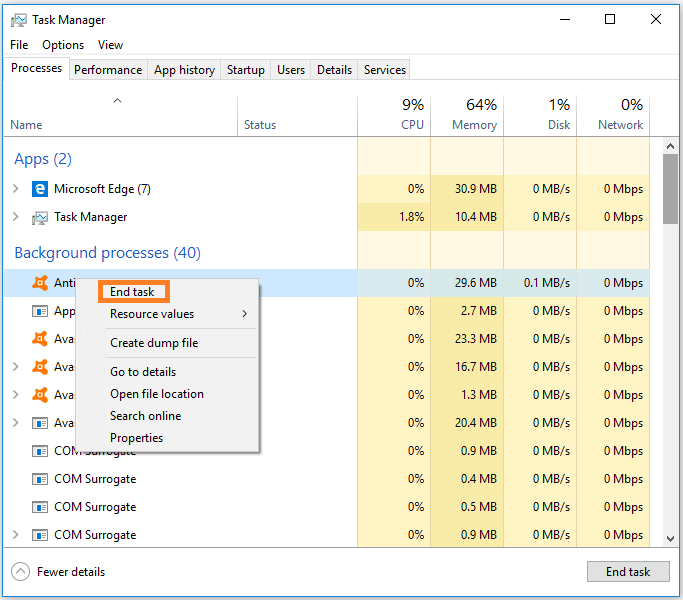
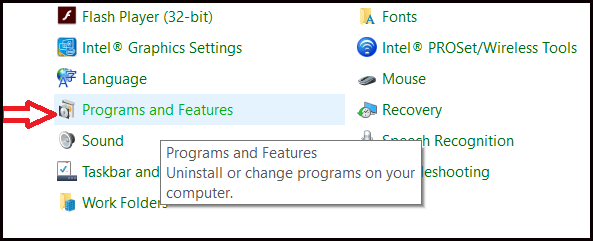
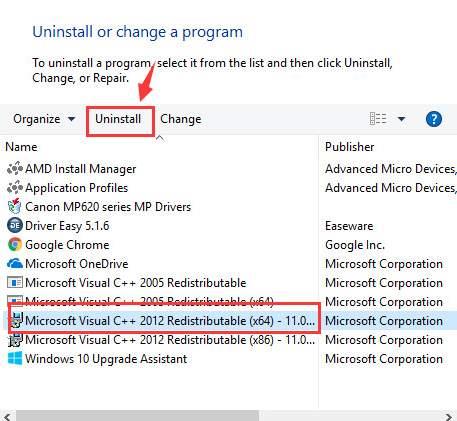
Потім перевстановіть останню версію програми або ігор з офіційного веб-сайту та перевірте, чи виправлено помилку Ffmpeg.dll не знайдено або відсутній .
Багато разів видалення будь-якої програми чи програми вручну не видалить її повністю, оскільки деякі сліди, непотрібні файли, записи реєстру залишаються позаду, і коли ви перевстановлюєте програму, вона починає спричиняти проблеми.
Отже, спробуйте видалити програму за допомогою стороннього деінсталятора.
Отримайте Revo Uninstaller, щоб повністю видалити будь-яку програму
Рішення 5 – Виконайте відновлення системи
Якщо жодне з наведених вище ручних рішень не працює для вас, тут пропонується виконати відновлення системи.
Виконайте наведені кроки:
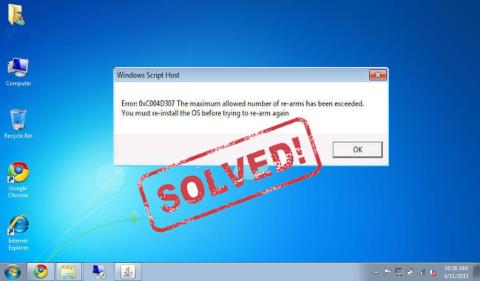
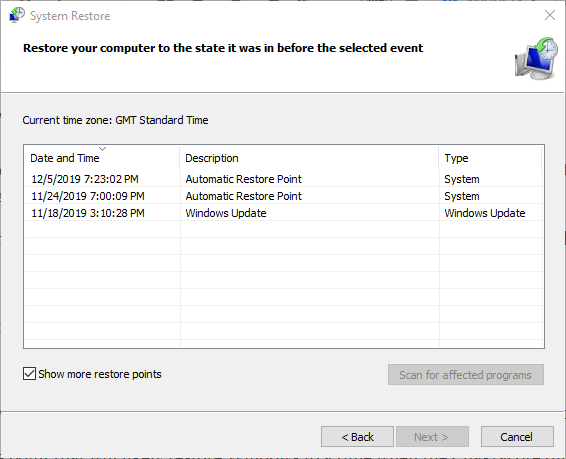
Сподіваємося, що запропоновані рішення спрацюють для вирішення проблеми відсутності Ffmpeg.dll у Windows 10.
Поширені запитання: дізнайтеся більше про помилку Ffmpeg.dll
1 - Що таке Ffmpeg.dll?
Ffmpeg.dll — це файл бібліотеки динамічних посилань, який називають важливим системним файлом Windows. Файл Ffmpeg.dll використовується програмою/грою для належної роботи.
2. Що викликає помилку відсутності Ffmpeg.dll?
Є кілька причин, через які ви починаєте отримувати помилку Ffmpeg.dll відсутній або не знайдений. Деякі з них: пошкоджені системні файли Windows, несправні програми, зараження вірусами або зловмисним програмним забезпеченням, встановлення шкідливого програмного забезпечення та інші . Крім того, у повідомленні про помилку зазначено, що файл або програму пошкоджено, видалено або встановлено неправильно .
3 - Чи безпечний файл ffmpeg.dll?
Так , файл ffmpeg.dll абсолютно безпечний і не зашкодить вашому комп’ютеру. Файл ffmpeg.dll потрібен програмі для належної роботи.
Висновок:
Файли DLL відіграють дуже важливу роль у належній роботі будь-якої програми. І коли він пошкоджений або відсутній, ви починаєте стикатися з помилками, і ffmpeg.dll відсутній або не знайдений — одна з них.
Помилка про відсутність ffmpeg.dll дуже дратує, і тут я зробив усе можливе, щоб перерахувати повні виправлення для вирішення помилки ffmpeg.dll у Windows 10.
Обов’язково уважно дотримуйтеся їх, крім того, ви також можете просканувати свою систему за допомогою рекомендованого професіоналом засобу відновлення DLL , щоб вирішити будь-яку помилку DLL. Це просте та 100% безпечне рішення для виправлення помилки ffmpeg.dll відсутній або не знайдений у Windows 10.
Ви також можете переглянути інші цікаві статті про помилки DLL у нашому Центрі помилок DLL .
Удачі..!
Дізнайтеся, як експортувати нотатки в Apple Notes як PDF на будь-якому пристрої. Це просто та зручно.
Як виправити помилку показу екрана в Google Meet, що робити, якщо ви не ділитеся екраном у Google Meet? Не хвилюйтеся, у вас є багато способів виправити помилку, пов’язану з неможливістю поділитися екраном
Дізнайтеся, як легко налаштувати мобільну точку доступу на ПК з Windows 11, щоб підключати мобільні пристрої до Wi-Fi.
Дізнайтеся, як ефективно використовувати <strong>диспетчер облікових даних</strong> у Windows 11 для керування паролями та обліковими записами.
Якщо ви зіткнулися з помилкою 1726 через помилку віддаленого виклику процедури в команді DISM, спробуйте обійти її, щоб вирішити її та працювати з легкістю.
Дізнайтеся, як увімкнути просторовий звук у Windows 11 за допомогою нашого покрокового посібника. Активуйте 3D-аудіо з легкістю!
Отримання повідомлення про помилку друку у вашій системі Windows 10, тоді дотримуйтеся виправлень, наведених у статті, і налаштуйте свій принтер на правильний шлях…
Ви можете легко повернутися до своїх зустрічей, якщо запишете їх. Ось як записати та відтворити запис Microsoft Teams для наступної зустрічі.
Коли ви відкриваєте файл або клацаєте посилання, ваш пристрій Android вибирає програму за умовчанням, щоб відкрити його. Ви можете скинути стандартні програми на Android за допомогою цього посібника.
ВИПРАВЛЕНО: помилка сертифіката Entitlement.diagnostics.office.com



![[ВИПРАВЛЕНО] Помилка 1726: Помилка виклику віддаленої процедури в Windows 10/8.1/8 [ВИПРАВЛЕНО] Помилка 1726: Помилка виклику віддаленої процедури в Windows 10/8.1/8](https://img2.luckytemplates.com/resources1/images2/image-3227-0408150324569.png)
![Як увімкнути просторовий звук у Windows 11? [3 способи] Як увімкнути просторовий звук у Windows 11? [3 способи]](https://img2.luckytemplates.com/resources1/c42/image-171-1001202747603.png)
![[100% вирішено] Як виправити повідомлення «Помилка друку» у Windows 10? [100% вирішено] Як виправити повідомлення «Помилка друку» у Windows 10?](https://img2.luckytemplates.com/resources1/images2/image-9322-0408150406327.png)


